-
Última Versión
-
Sistema Operativo
Mac OS X
-
Ránking Usuario
Haga clic para votar -
Autor / Producto
-
Nombre de Fichero
VMware-Fusion-8.5.2-4635224.dmg
-
MD5 Checksum
b2d136e7173b814c83bfeae3057c0dc2
En ocasiones, las últimas versiones del software pueden causar problemas al instalarse en dispositivos más antiguos o dispositivos que ejecutan una versión anterior del sistema operativo.
Los fabricantes de software suelen solucionar estos problemas, pero puede llevarles algún tiempo. Mientras tanto, puedes descargar e instalar una versión anterior de VMware Fusion 8.5.2 Build 4635224.
Para aquellos interesados en descargar la versión más reciente de VMware Fusion for Mac o leer nuestra reseña, simplemente haz clic aquí.
Todas las versiones antiguas distribuidas en nuestro sitio web son completamente libres de virus y están disponibles para su descarga sin costo alguno.
Nos encantaría saber de ti
Si tienes alguna pregunta o idea que desees compartir con nosotros, dirígete a nuestra página de contacto y háznoslo saber. ¡Valoramos tu opinión!
Qué hay de nuevo en esta versión:
- Esta versión de VMware Fusion direcciones fuera de los lÃmites de acceso a la memoria vulnerabilidad está relacionada con la funcionalidad de arrastrar y colocar. Esto puede permitir que un huésped para ejecutar código en el sistema operativo que se ejecuta VMware Fusion. Las Vulnerabilidades y Exposiciones Comunes proyecto ha asignado el identificador CVE-2016-7461 a este problema
problemas Resueltos:
Si hay más de un monitor se utiliza en modo de Pantalla Completa en macOS 10.12 sistema operativo del host, el virtual muestra se combinan en un mismo espacio en diferentes pestañas, en lugar de crear Llena el espacio de la Pantalla en cada monitor:
- En macOS 10.12 sistema operativo del host, si hay un monitor externo conectado a la Mac de la máquina, al cambiar de una máquina virtual a Pantalla Completa con "el Uso de Todos los Muestra en Pantalla Completa" de la opción seleccionada, la máquina virtual se muestra en Pantalla Completa sólo en un monitor y fusiona todas virtual muestra como pestañas, en lugar de utilizar espacios separados en todos los monitores. Después de cambiar el modo de vista de regresar a la Ventana, redundante negro queda espacio, y la Fusión de la barra de menú está oculta automáticamente.
Una máquina virtual usando el firmware de EFI, a veces se bloquea cuando está encendido:
- Cuando se enciende una máquina virtual que utiliza firmware de EFI en lugar de BIOS de la máquina virtual a veces se bloquea
la Fusión puede cerrarse inesperadamente cuando se ejecuta Windows 10 máquina virtual en la Unidad modo:
- Windows 10 máquinas virtuales que se ejecutan en la Unidad modo puede cerrarse inesperadamente cuando se trabaja con ciertas aplicaciones
En macOS 10.12 sistemas operativos host, la barra de pestañas en la ventana de la máquina virtual se queda en blanco cuando se mueve el puntero del ratón en la máquina virtual:
- En macOS 10.12 sistemas operativos host, si mueve el puntero del ratón en una máquina virtual en ejecución cuando no hay herramientas de servicio que se ejecuta dentro de la SO huésped, la ficha de la barra que se muestra en la ventana de la máquina virtual se convierte en blanco, y la Fusión de la Ventana del menú > Combinar Todos los Windows está desactivado para la máquina virtual. Este problema se produce si la máquina virtual no tiene las Herramientas de VMware instalado o se ha VMware Tools instalado pero las Herramientas de los servicios no son lanzados todavÃa
 OperaOpera 116.0 Build 5366.51
OperaOpera 116.0 Build 5366.51 PhotoshopAdobe Photoshop CC 2024 25.12
PhotoshopAdobe Photoshop CC 2024 25.12 OKXOKX - Buy Bitcoin or Ethereum
OKXOKX - Buy Bitcoin or Ethereum BlueStacksBlueStacks Air 5.21.650
BlueStacksBlueStacks Air 5.21.650 Adobe AcrobatAdobe Acrobat Pro 2024.005.20320
Adobe AcrobatAdobe Acrobat Pro 2024.005.20320 Hero WarsHero Wars - Online Action Game
Hero WarsHero Wars - Online Action Game ParallelsParallels Desktop 20.2.0
ParallelsParallels Desktop 20.2.0 4K Video4K Video Downloader+ 1.10.5
4K Video4K Video Downloader+ 1.10.5 CleanMyMacCleanMyMac X 5.0.3
CleanMyMacCleanMyMac X 5.0.3 4DDiG4DDiG Mac Data Recovery 5.2.2
4DDiG4DDiG Mac Data Recovery 5.2.2

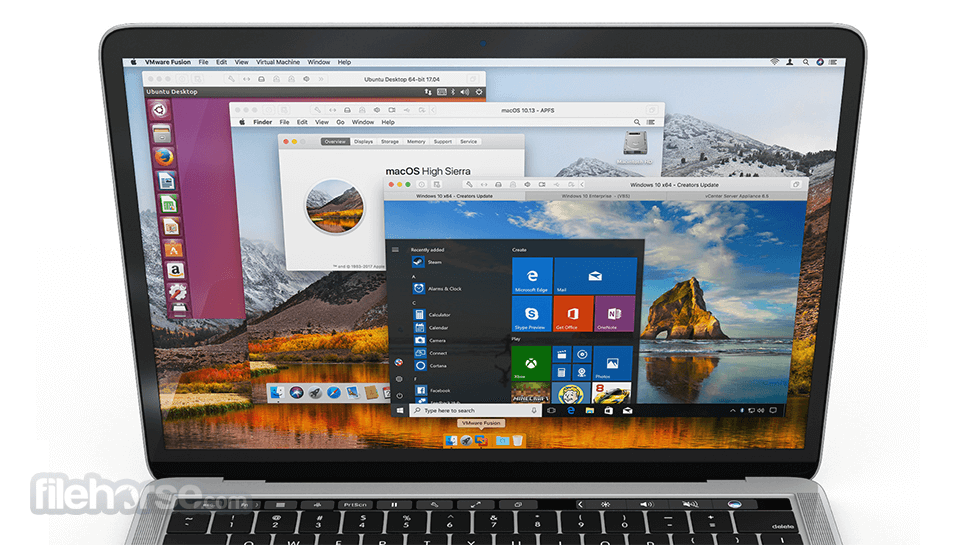
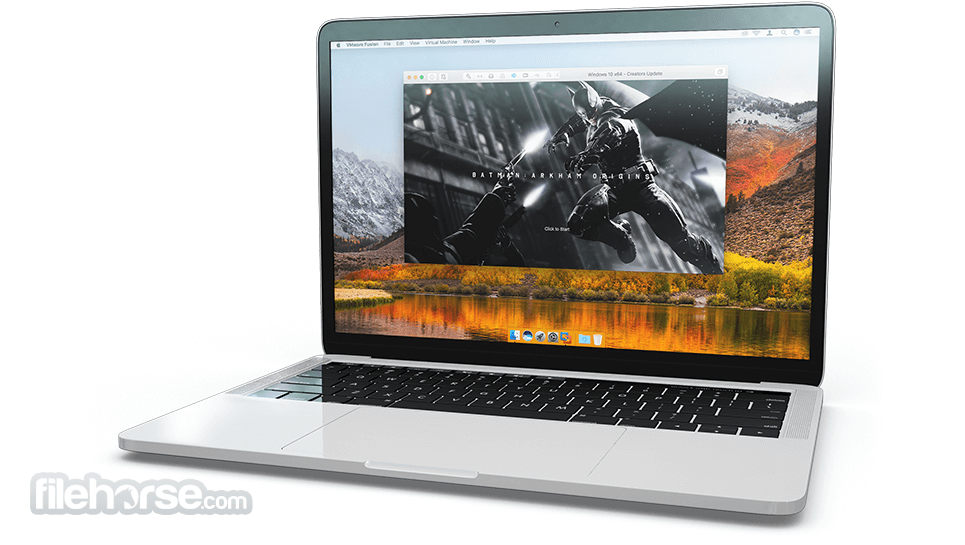
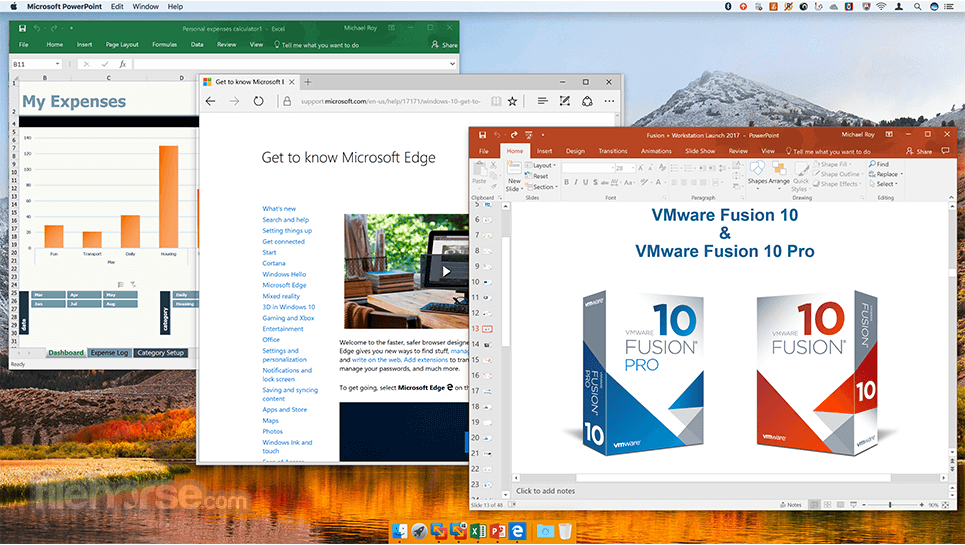






Comentarios y Críticas de Usuarios